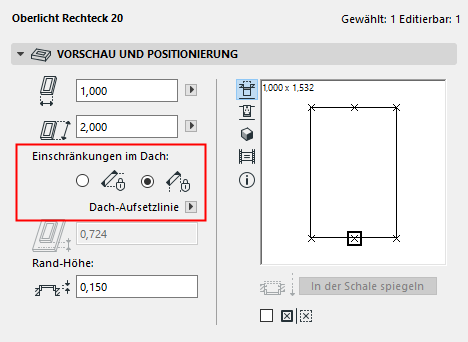
Der Browserbereich auf der linken Seite desDialogfensters Dachfenster-Einstellungen ähnelt dem anderer Bibliothekselemente.
Siehe Bibliothekselement-Einstellungen.
Allgemeine Informationen finden Sie unter Dachfenster/Gauben.
Dachfenster - Vorschau und Positionierung Teilfenster
Breite: Dachfensterbreite eingeben.
Höhe: Dachfensterhöhe eingeben.
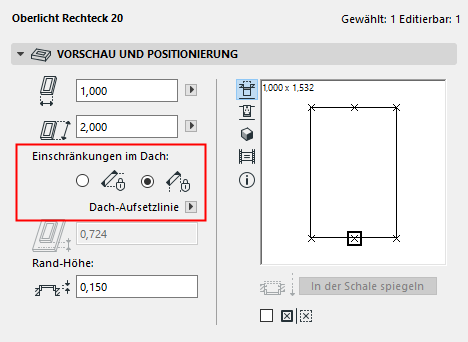
Einschränkung im Dach: Nur verfügbar für ausgewählte Dachfenster in Dächern (nicht in Schalen). Legen Sie mit diesem Bedienelement fest, wie die Dachfensterposition in einer modifizierten Dachebene eingeschränkt werden soll:
•entweder Horizontal (das Dachfenster behält seine Position bei, wie im Grundriss zu sehen)
•oder Vertikal (das Dachfenster behält seine vertikale Höhe unabhängig von seiner Position im Grundriss bei.)
Weitere Informationen finden Sie unter Dachfenster Einschränkung Relativ zum Dach.
Brüstungs- oder Sturzhöhe: Diese Feld gibt die Höhe des Dachfenster-Ankerpunkts (seine Brüstungs- oder Sturzhöhe) an, gemessen von einem bestimmten Geschoss oder von der Dachfirstlinie aus. (Wenn Sie die Dachfenster-Position horizontal eingeschränkt haben, ist dieses Feld schreibgeschützt.)
•Klicken Sie auf einen Fixpunkt im Vorschaufenster, um den Dachfenster-Ankerpunkt zu definieren (oben oder unten am Dachfenster).
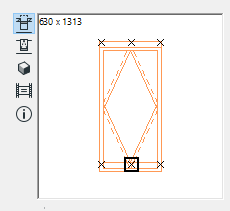
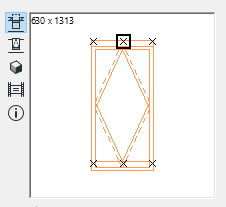
•Wählen Sie im Popup aus, ob diese Höhe von einem bestimmten Geschoss oder von der Dachfirstlinie aus gemessen werden soll.
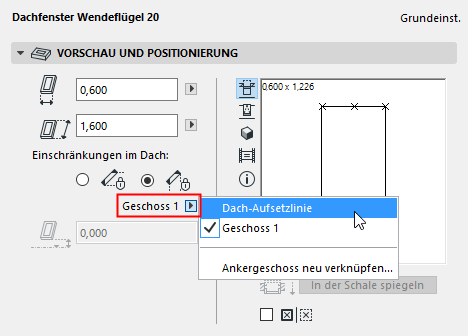
Die Schaltfläche In der Schale spiegeln steht nur bei ausgewählten Dachfenstern in Schalen (nicht bei Dächern) zur Verfügung. Klicken Sie auf In der Schale spiegeln, um die Ausrichtung des Dachfensters auf die gegenüber liegende Seite zu wechseln (z. B. von “innerhalb” nach “außerhalb”).
Markieren Sie das Kästchen Bibliothekselement spiegeln, um das ausgewählte Dachfenster gespiegelt zu Platzieren oder ein ausgewähltes Dachfenster zu spiegeln.
Vorschaubereich
Siehe Vorschauoptionen.
Ein Dachfenster wird durch seinen im 2D-Symbol des Bibliothekselements definierten Fixpunkt positioniert. Dieser Fixpunkt ist mit einem Rechteck gekennzeichnet. Er agiert als Einfügepunkt und Ankerpunkt für das Objekt.
Die anderen Fixpunkte (falls vorhanden) werden als X dargestellt. Klicken Sie einen dieser Fixpunkte an, wenn Sie ihn statt des primären Standard-Fixpunkts als Einfüge-/Ankerpunkt verwenden wollen.
Dachfenster-Einstellungen
Verwenden Sie diese Oberfläche zum Festlegen der Parameter für das Dachfenster.
Anmerkung: Schraffur und Stiftfarbe für die Grundrissdarstellung können in diesem Paneel auch über die Steuerungselemente für die Darstellung definiert werden, oder indem individuelle Schraffuren und Stifte im Paneel Grundriss und Schnitt unten eingegeben werden.
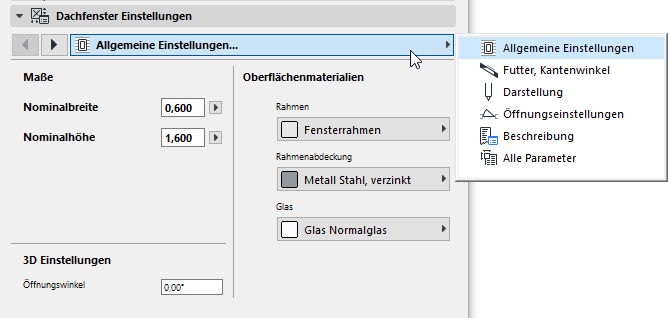
Klicken Sie auf einen beliebigen dieser Parameter, um ihn auszuwählen und den Wert zu modifizieren.
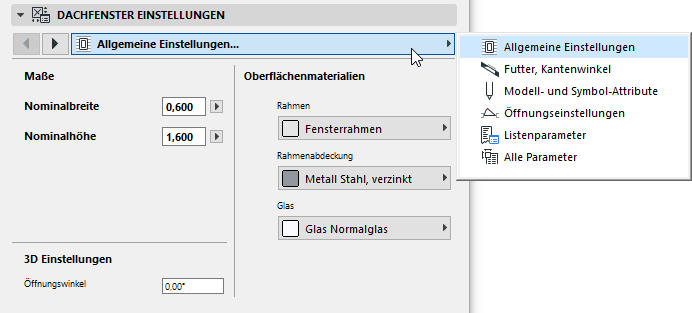
Dachfenster - Grundriss und Schnitt Paneel
Im Grundriss basieren Dachfenster standardmäßig auf einer 3D-Projektion, nicht auf einer symbolischen Darstellung.
Anmerkung: Dachfenster in Einzel-Dächern, die aus ARCHICAD 14 oder älteren Versionen migriert wurden, können auf Wunsch mit einer symbolischen Darstellung angezeigt werden.
Siehe Altsystem-Präferenzen.
Informationen zum Überschreiben der definierten GDL-Attribute des Dachfensters:
Siehe Attribute von Türen/Fenstern überschreiben.
Dachfenster - Bemaßungsmarker Teilfenster
Das Teilfenster Bemaßungsmarker enthält die anpassbaren Optionen für den Dachfenster-Bemaßungsmarker.
Verwenden Sie zum Anzeigen oder Ausblenden von Markern für Dachfenster im Plan die Dachfensteroptionen in Dokumentation > Modelldarstellung > Modelldarstellung erstellen.
Weitere Informationen finden Sie unter Modelldarstellung - Optionen für Konstruktionselemente.
Bemaßungsmarker sind im Wesentlichen GDL-Parameterobjekte, die dauerhaft mit der Öffnung verknüpft sind.
Die Bemaßungseinheiten der Dachfenster-Marker können in Optionen > Projekt-Präferenzen > Bemaßung angepasst werden.
Weitere Informationen finden Sie unter Bemaßungs-Einstellungen.
Wählen Sie aus der Popup-Liste einen vordefinierten Marker oder suchen Sie ein anderes Marker-Objekt aus.
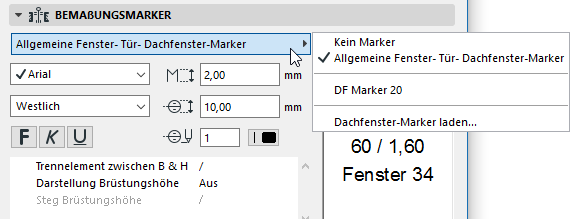
Im Vorschaufenster können Sie sehen, wie der ausgewählte Marker aussieht.
Bestimmen Sie Markergröße und Stiftfarbe.
Einheitlicher Marker-Stift: Markieren Sie dieses Kästchen, um die Stiftfarbe für alle Teile des Marker-Symbols zu verwenden, unabhängig von den eventuell an anderer Stelle für diesen Marker definierten individuellen Farben.
Das Teilfenster Dachfenster-Marker-Einstellungen
Das Teilfenster Individuelle Marker-Einstellungen enthält Optionen für Bemaßungsmarker von Bibliothekselementen. Dieses Paneel ist nur aktiv, wenn ein passender Marker auf dem Paneel Bemaßungsmarker ausgewählt wurde.
Brüstungshöhe: Verwenden Sie dieses Bedienelement, wenn der Dachfenster-Marker eine Brüstungshöhe angeben soll, die ggf. den Höhenunterschied zwischen Oberkante Rohdecke und Oberkante Fertigfußboden berücksichtigt (z. B. für Teppichböden). Dieser Wert wird dann als Teil des im Marker Dachfenster angezeigten Brüstungswerts berechnet.
Siehe auch Brüstungs- oder Sturzhöhe.
Dieser Wert hat keine Auswirkung auf die Positionierung des Dachfensters.